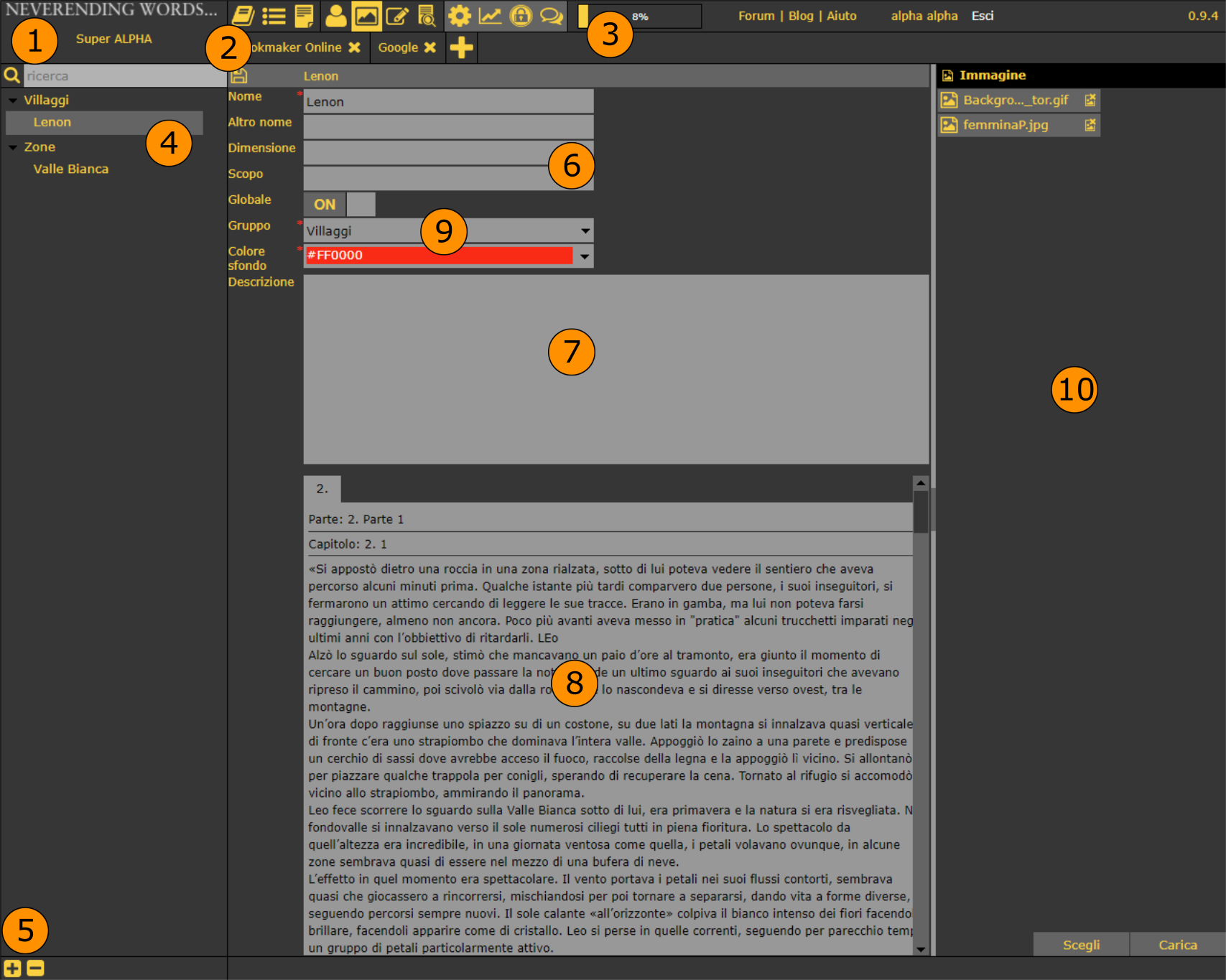
Sotto al logo si trova il titolo del progetto su cui si sta lavorando in questo momento, se si preme sul titolo si aprirà una tendina che permetterà di cambiare il progetto attivo.
Sotto ai menu si trova la barra dei link esterni. In questa barra puoi aggiungere una serie di link utili al tuo lavoro, in modo da averli sempre a portata di mano. Ogni volta che ne selezioni uno si aprirà la pagina in questione in una nuova tab del browser, così puoi cercare le informazioni desiderate senza uscire dal software.
La barra della quota permette di tenere sempre sotto controllo lo spazio occupato sul server. Se questo dovesse riempirsi completamente non potrai più salvare nessun testo, oggetto, nota o immagine. Una volta pieno ci sono due possibilità, aumentare la quota a un prezzo modico, oppure liberare lo spazio, usando per esempio il sistema di backup e restore.
Tutta l'area a sinistra contiene la lista di luoghi aggiunti alla banca dati del progetto.
Due pulsanti che permettono di aggiungere ed eliminare i luoghi del progetto, questo non è l'unico modo per modificare la banca dati di luoghi, è possibile usare il tasto destro del mouse direttamente nell'albero o su un elemento.
Ogni luogo possiede una serie di informazioni che ne completano il profilo base, tra questi un nome e un altro nome; questi saranno i frammenti di testo cercati all'interno della scena e evidenziati, così da aiutare a colpo d'occhio l'autore a localizzare dove ha scritto di un certo luogo. Il colore usato per evidenziare il nome è compreso tra queste informazioni.
Il campo più importante delle generalità è la descrizione, qui si può aggiungere tutto quello che serve al luogo, una descrizione fisica o culturale, oppure semplicemente delle note.
Ogni volta che salvate una scena in cui è presente un luogo viene salvato un collegamento con questa scena, in questo modo alla selezione del luogo vengono mostrate le scene in cui è presente.
Due informazioni non riguardano il luogo, ma come organizzare il proprio progetto. È possibile specificare un gruppo di un luogo, il gruppo può poi essere riutilizzato per altri luoghi. Impostare il luogo come globale significa che verrà visualizzato in ogni progetto creato nel sistema, permettendo di vederne le informazioni qualsiasi lavoro stiate facendo.
In questa area è visibile la banca dati di immagini presenti nel progetto. Queste immagini possono essere visualizzate in una finestra con un click sul nome. Per eliminarle invece basta cliccare sulla croce a destra. Se si eliminano le immagini in questa pagina verranno eliminate anche dalla pagina di scrittura.